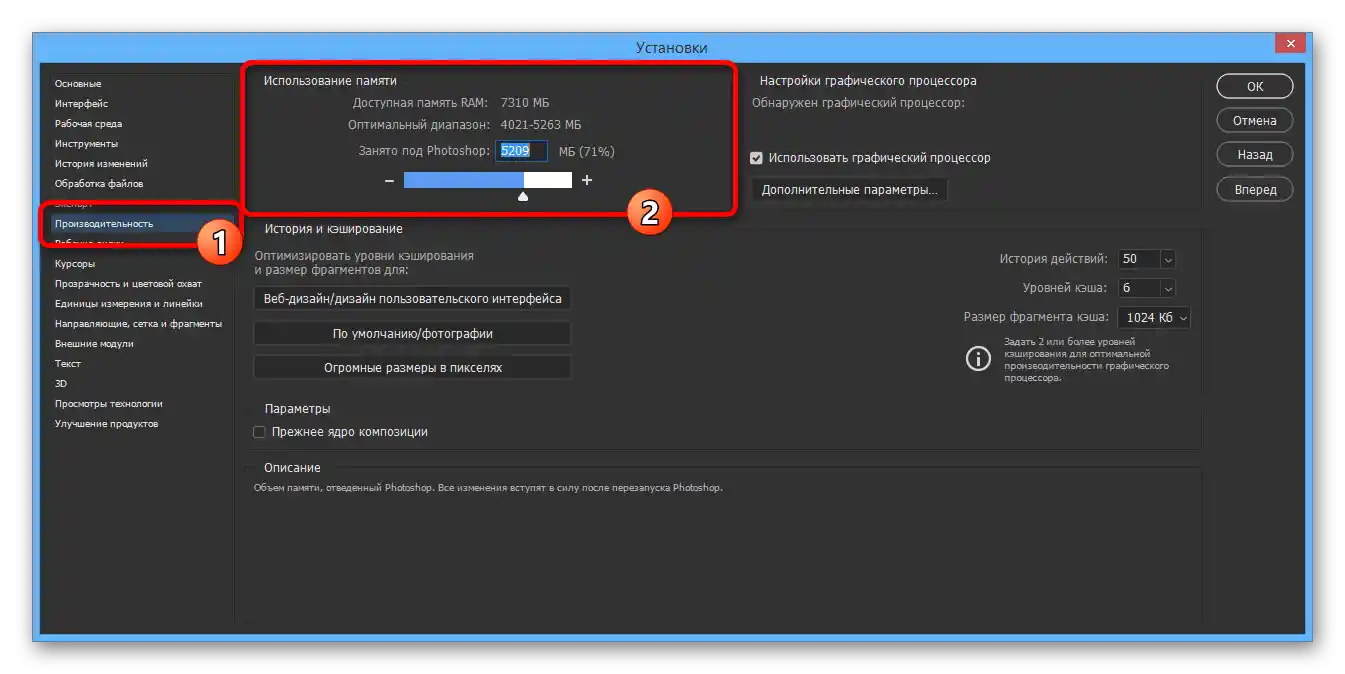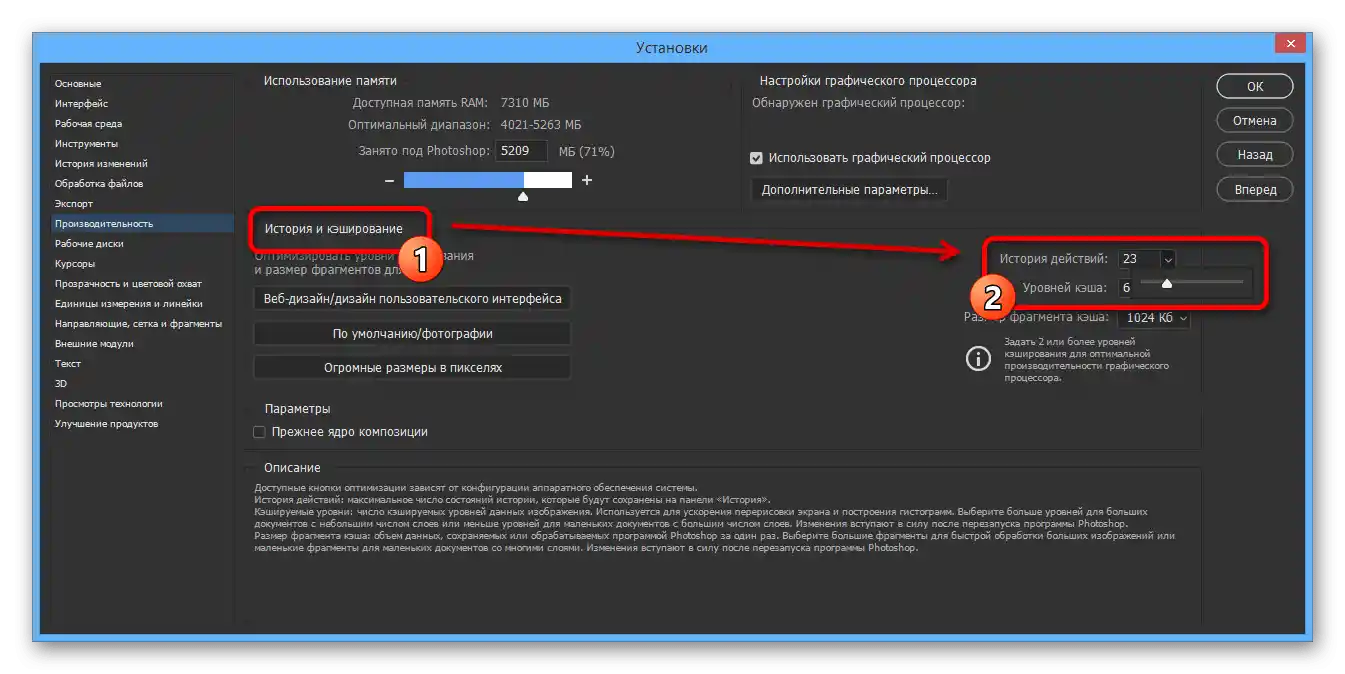Sadržaj:
Metod 1: Ponovno pokretanje programa
Kada se pojavi iskačući prozor sa obaveštenjem "Prvi radni disk je pun" tokom korišćenja bilo kojih funkcija unutar Photoshop najlakše je rešiti grešku ponovnim pokretanjem. Za to, ukoliko je moguće, sačuvajte podatke, kliknite na krstić u gornjem desnom uglu prozora i zatim ponovo otvorite potrebni dokument.
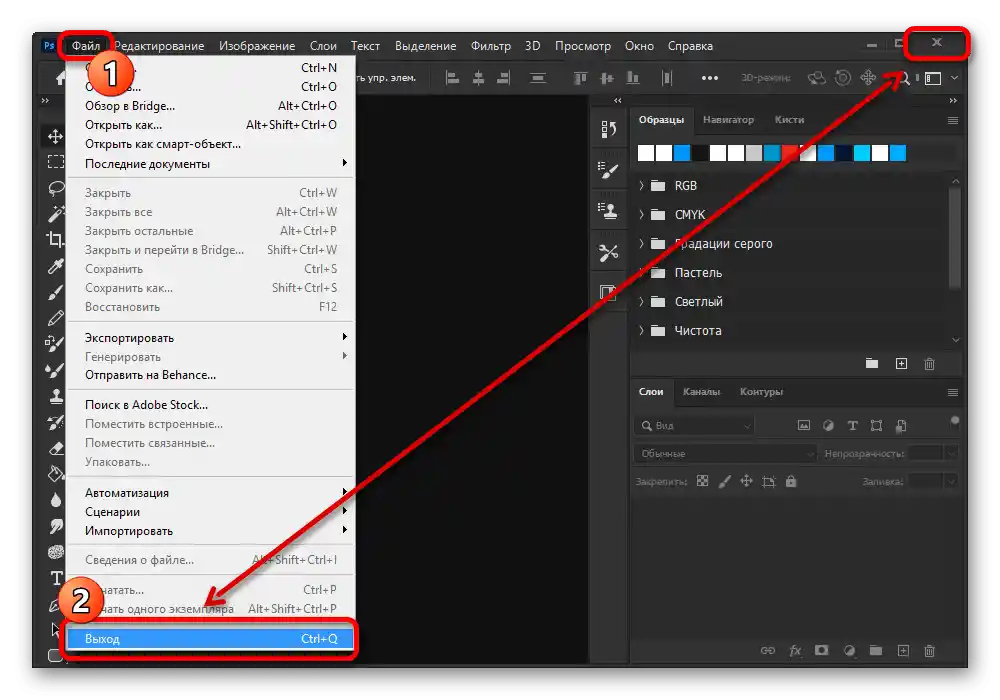
Rešenje može biti i zatvaranje i ponovno otvaranje obrađivanog dokumenta, što će dovesti do brisanja privremenih fajlova. Nažalost, ovo će pomoći samo u retkim slučajevima, jer obično greška potpuno blokira mogućnost čuvanja.
Metod 2: Oslobađanje prostora na računaru
Greška "Prvi radni disk je pun" u Adobe Photoshop-u direktno je povezana sa nedostatkom slobodnog prostora na računaru, potrebnog za čuvanje privremenih fajlova tokom rada sa grafikom. Da biste se oslobodili iskačućih prozora sa ovom porukom, možete očistiti lokalne diskove koji su uključeni u podešavanjima razmatrane aplikacije.
Detaljnije: Oslobađanje slobodnog prostora u Windows 7 i Windows 10
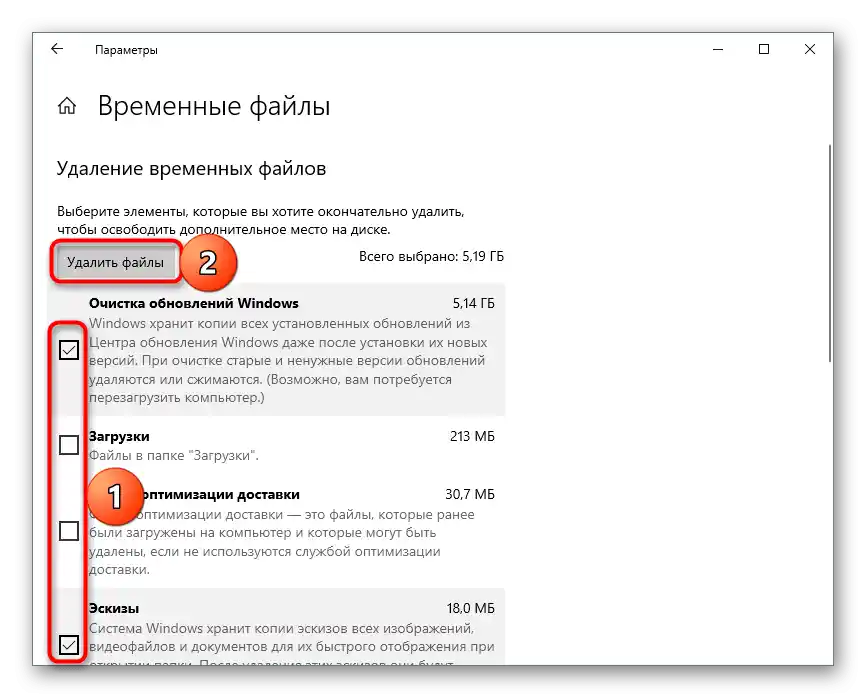
Za pravilno funkcionisanje Photoshopa, bez obzira na dodatne plugine i korisnička podešavanja, na svakom radnom disku treba da bude dostupno najmanje 8-10 GB slobodnog prostora. Veću pažnju treba posvetiti sistemskom delu "C", jer je on uvek uključen po defaultu.
Detaljnije: Programi za čišćenje računara od smeća
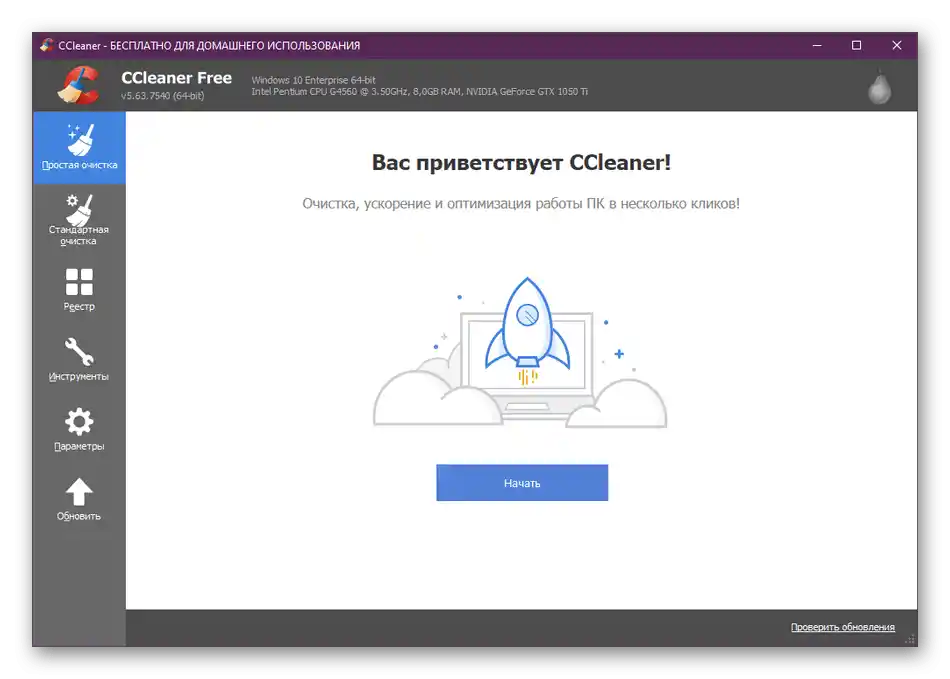
Posebno treba napomenuti da se čišćenje diska može izvršiti čak i tokom rada sa Photoshop-om, uprkos grešci, čime se sprečava gubitak važnih informacija.Za oslobađanje prostora možete koristiti specijalni softver kako ne biste trošili mnogo vremena na samostalno pretraživanje i uklanjanje smeća.
Način 3: Promena podešavanja
Količina potrebnog prostora na disku za čuvanje privremenih fajlova Photoshopa povezana je sa podešavanjima programa koja se odnose na performanse. Ovo se može iskoristiti kako bi se sprečila greška "Primarni radni disk je pun", jednostavno smanjivši neke parametre na prihvatljiv nivo ili uređujući spisak lokalnih particija.
Takođe pročitajte: Promena podešavanja u Adobe Photoshopu
- Na gornjoj traci proširite meni "Uređivanje" i na samom kraju liste izaberite odeljak "Podešavanja". Ovde je potrebno preći na stranicu "Performanse".
- Kada se nađete na gore pomenutoj kartici, prvo u bloku "Korišćenje memorije" postavite vrednost optimalnu za vaš računar. Potrebne informacije možete dobiti u odgovarajućoj liniji.
![Процес промене запремине оперативне меморије у Adobe Photoshopu]()
Nakon toga u "Istoriji i keširanju" promenite "Istoriju akcija", birajući vrednost do 50. Obično, što je ova vrednost niža, to manje memorije program zahteva prilikom rada sa fajlovima.
![Процес промене подешавања историје акција у Adobe Photoshopу]()
U ovom bloku takođe možete urediti "Nivo keša" i "Veličinu fragmenta keša" po sličnom principu. Pri tome imajte na umu da niske vrednosti mogu uticati na performanse i udobnost Photoshopa.
- Pomoću menija u levoj strani podešavanja otvorite karticu "Radni diskovi" i uklonite oznake pored particija na kojima nema dovoljno prostora za program. Preporučujemo da ne koristite disk "C" kada postoje druge opcije.
![Измена подешавања радних дискова у Adobe Photoshopu]()
Kada izaberete više diskova, možete koristiti strelice u desnom delu prozora da promenite redosled i time prioritete. Kada budu podešeni parametri na odgovarajući način, pritisnite "U redu" i obavezno ponovo pokrenite program.
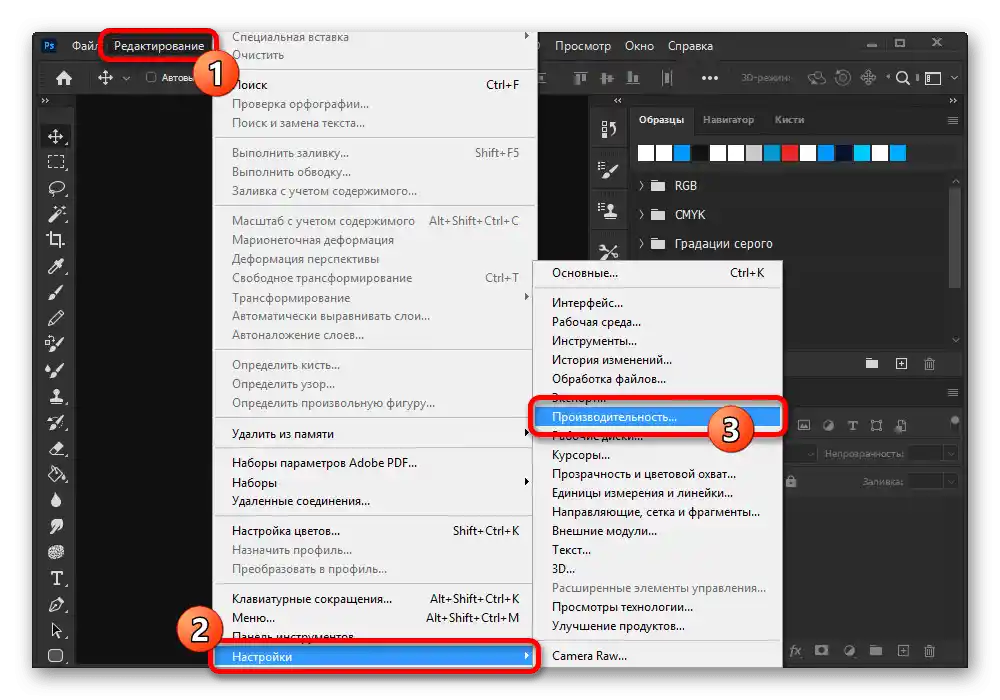
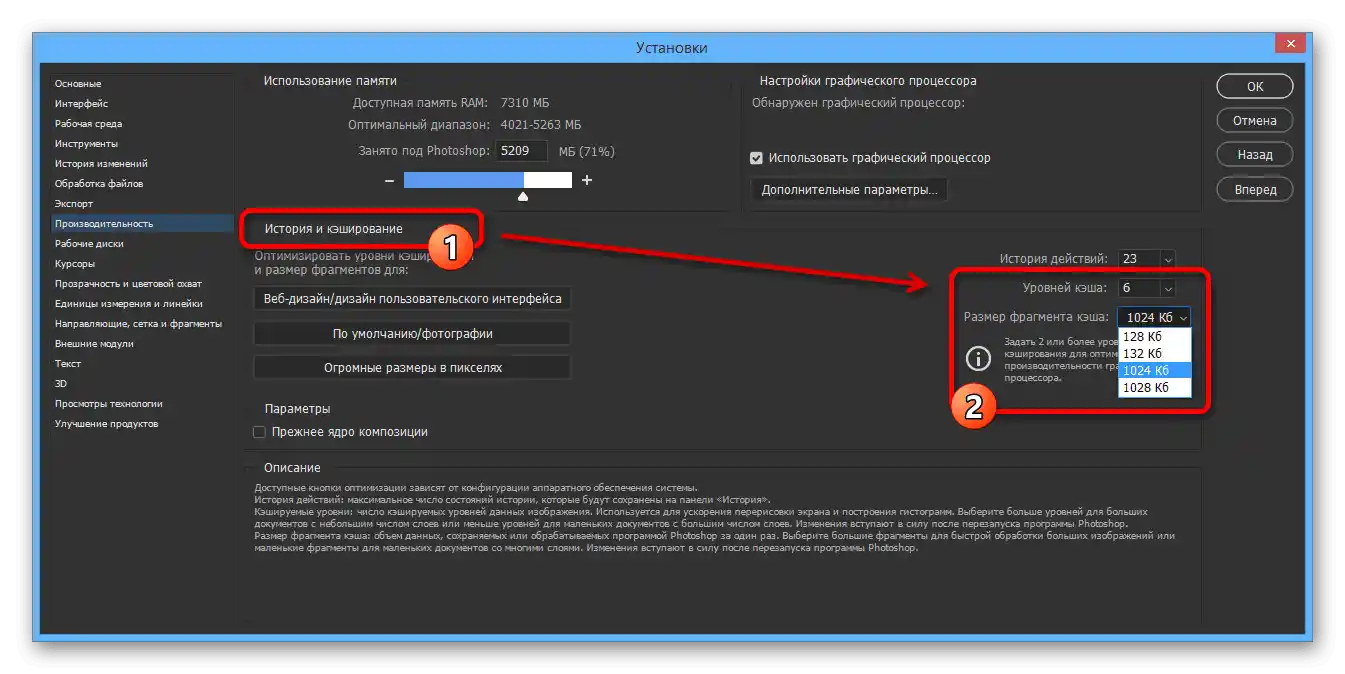
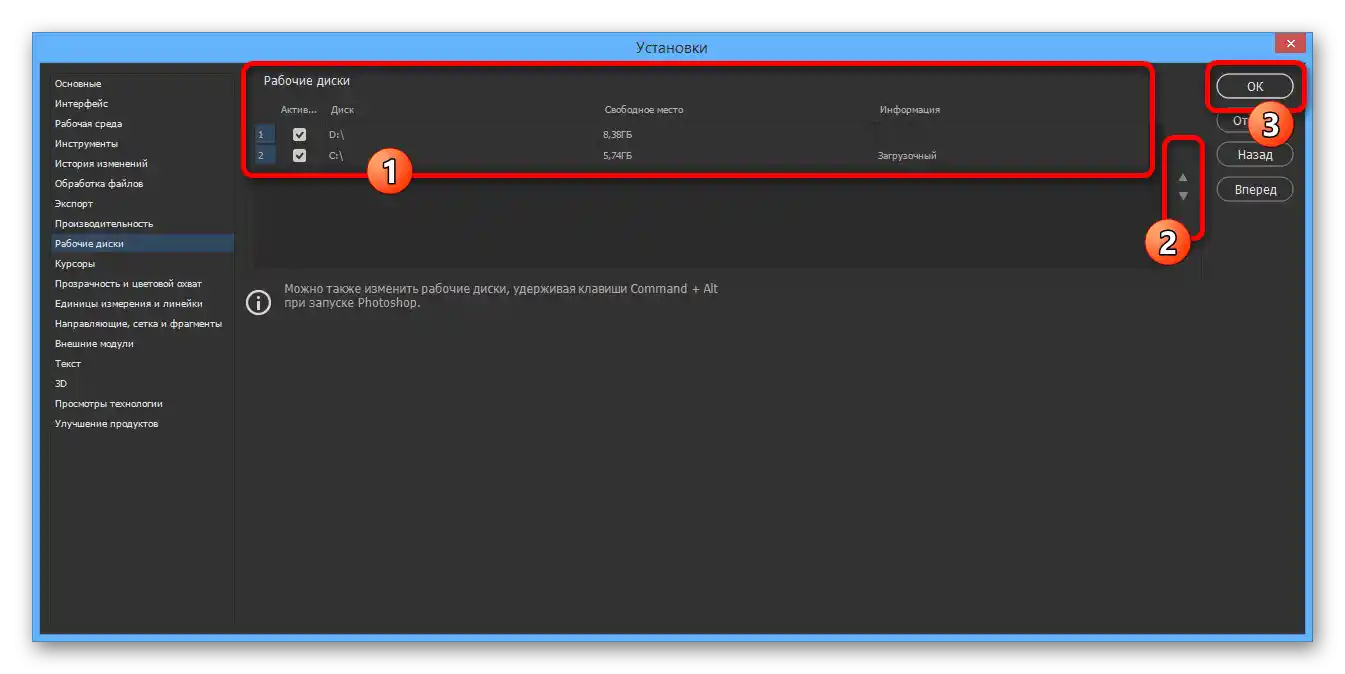
Ovo rešenje u suštini predstavlja dopunu drugom načinu i ima za cilj da smanji zahteve za memorijom.Nažalost, pomoću podešavanja nije moguće omogućiti da Photoshop radi bez kreiranja privremenih fajlova.
Način 4: Resetovanje i ponovna instalacija
Kao i svaka druga aplikacija na računaru, Photoshop može raditi nepravilno zbog oštećenja radnih fajlova, uključujući i situacije kada se bez vidljivih razloga prikazuje poruka "Primarni radni disk je pun". U tom slučaju, optimalno rešenje može biti resetovanje podešavanja programa na prvobitno stanje.
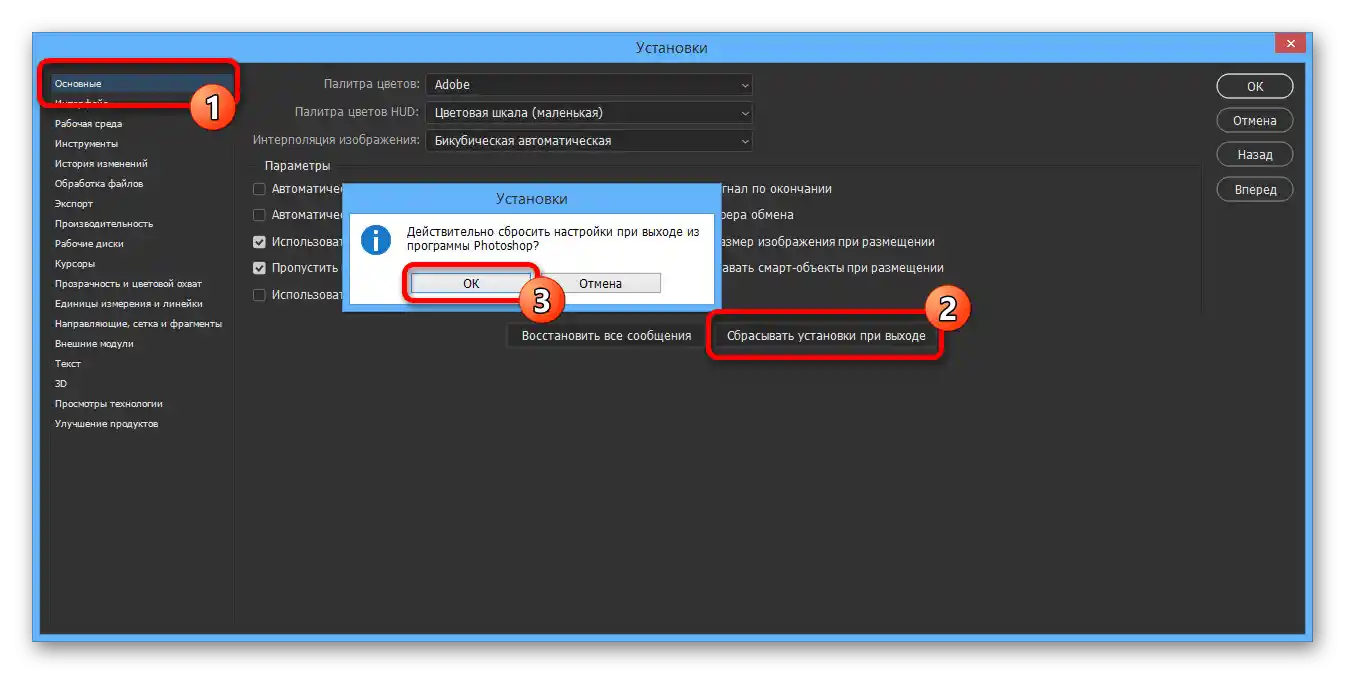
Za to je dovoljno u unutrašnjim parametrima na kartici "Osnovno" pritisnuti dugme "Resetuj podešavanja pri izlasku" i potvrditi akciju u iskačućem prozoru. Nakon ponovnog pokretanja, svi podaci će biti resetovani, a greška će verovatno nestati.
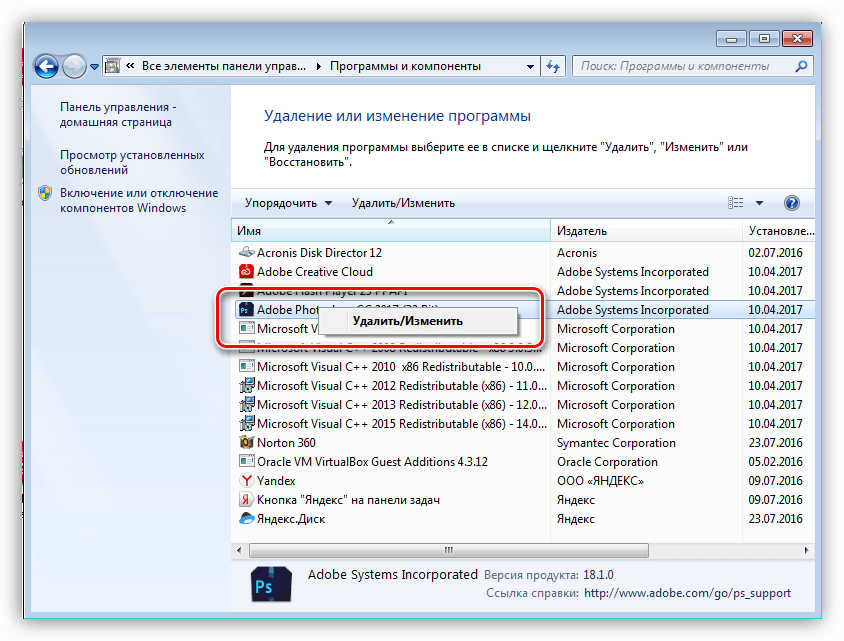
Ako resetovanje podešavanja nije bilo dovoljno, što se prilično često dešava, kao alternativu možete pribegavati radikalnijem rešenju, izvršavajući brisanje i ponovnu instalaciju softvera. Svaka faza je odvojeno opisana.
Detaljnije: Pravilno brisanje i instalacija Adobe Photoshop-a na PC-u